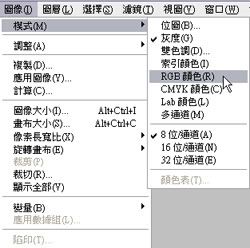電腦上畫線稿很痛苦?想發表手稿?
本次是小梅的掃描機與數位相機使用經驗分享^^
-------------------------------------
大家好~抱歉這次拖了有點久,
本次將要來介紹的是電繪的另一項利器──掃描機。
上次介紹了可以讓工作效率大幅提升的繪圖板,
但是
1.未必大家都想往電腦繪圖走,如果想要發表手繪作品該怎麼辦呢?
2.無法直接在電腦上畫出想要的底稿,希望能把手繪草稿轉成電子檔來上色該怎麼辦?
3.想要將手繪作品作備份時該怎麼辦?(像是原稿要送人、或是怕原稿被自己弄丟或被蛀蟲(?)啃掉等等..)
掃描機在此時就能發揮很大的助益~
以下是小梅使用家中掃描機時的基本心得分享。
不過對於掃描機該如何選購,挑哪一牌、哪一型號比較好等等...
這部分小梅實在是沒啥研究,所以就得另請高明了。
貨比三家不吃虧、現在網路論壇發達,動動滑鼠與鍵盤上網查查討論串應該也不是難事吧?
另外、因為掃描機品牌眾多、所以各家的驅動程式、介面和功能等等都不相同,
小梅沒有錢去購買各家型號來比對,
所以這次的範例將以小梅自家的EPSON perfection 2400 PHOTO來解說。
*****************************************************************
●掃描機是甚麼?![]()
簡言之,掃描機是一種可以把圖像數位化為電子檔,傳到電腦中的設備。
諸如鉛筆稿、墨線稿、彩稿、相片、底片、印刷品、書籍....
只要能放在掃描機平台上的東西都適用。
↑要掃描布紋、掌紋、各種雜七雜八的東西其實也是可以的,只是效果很難說就是XD
而且要小心,千萬別刮花掃描機的透明玻璃阿...
如果還是很難懂,那總該知道影印機是甚麼吧?(真的不知道也可以到7-11去看看)
簡單來說,掃描機和影印機的功能差異就在於
─影印機在掃描後可以把傳入的資訊在紙上印出備份。
─掃描機在掃描後可以把傳入的資訊在電腦上呈現。
當然,您可以用掃描機把圖像掃入電腦中編輯存檔,然後再透過印表機把檔案印到紙上。
掃描機的品牌眾多、當然品質不一、功能不一,價錢也不一。
但基本上,掃描機價錢掉很快,
如果不要求太多,通常一兩千元就可以買到不錯的機型了~(和繪圖板比起來經濟多了!)
如果除了玩興趣的電繪外還有其他需求(攝影、設計系等...),就不妨考慮比較中高價位(三~五千)。
真有更專業的需求在去挑戰更高等級的吧!
再不然,也可以考慮那種掃描機、印表機、傳真機合在一起的多功能事務機。
對於房間小的學生族群算是不錯的選擇~
可掃描又可列印,而且通常還附有影印功能~
(不過通常這種複合機的壽命不會比專門掃描機長,掃描品質也無法保證。
我家先前的那台到後來列印時會跳舞、掃描時也會跳舞orz
不過這也是五六年前的事了,現在科技應該進步多了XD)
一般購買比較無非是光學解析度(dpi)、色彩深度(bit)、掃描時間。
這部分要講解比較複雜,而且其實我自己也不是很懂(後者是主因XD)
簡單來說,最實際的就是要色彩不失真、夠清晰、掃描時間短、熱機時間快、傳輸速度穩定、耐用、價位合理...等等。
如何選擇適合自己的掃描機,這就要請諸位有興趣者自行去研究了。
畢竟小梅對於硬體其實不很熟,所以就不班門弄斧了。
*****************************************************************
●為什麼要用掃描機?就如小梅在前言所提的情況:
1.想要發表手繪作品2.希望能把手繪線稿轉到電腦上色3.想要將手繪作品作備份4.其他理由掃描機對於手繪者、或是不擅長直接在電腦上打底稿者、
以及針對像小梅這種原稿裝箱多年,打開後發現都發霉了粗心人...
掃描機實在是個相當方便又經濟實惠的工具。
附帶一提,有些掃描機附帶提供文字轉換功能的電腦軟體,
也就是可以把書籍掃進電腦,再經由文字辨識軟體自動幫您把書上的字轉為文字檔~
雖然中文的錯誤率不低(汗),不過英文字體的辨識還不錯,搭配上word的拼字檢查可以事半功倍~
這也是很方便的功能喔~
此外、像是臨時需要身分證影本或是臨時要印東西,但最近外頭冷到不想出門,
只要有掃描機、電腦、印表機。就可以暖呼呼的在家中解決拉~(←懶人)
當然,手繪作品也可以利用數位相機拍下來再傳到電腦中。
不過通常拍下來的照片不是光線不足就是晃到,
這部分下面會再來說明~
或許有些已經用熟繪圖板的人會問:「有繪圖板不就可以直接在電腦上畫圖了嗎?」
恩,其實小梅這一兩年來也幾乎是直接在電腦上打稿繪製了。
但是偶爾還是會有一些"這張手繪我好喜歡~~~可是懶得重新在電腦打一次稿阿~"的想法。
這時就可以利用掃描機把線稿掃到電腦再做後製處理囉~
而且,掃描機的價位一般來說是比繪圖板經濟多了,
對於手繪還不錯,可是卻一直無法習慣使用繪圖板的人來說,
將手繪作品掃入電腦,再用繪圖軟體做後製,然後再上傳發表~這也是另一種選擇哩~
-------------------------------------
○可以用數位相機取代嗎?其實,也不是不可以,只是效果多少會有差。
![]()
↑這三張比較圖都是用數位相機照的
如果在室內照,通常光線都不夠,出來的就會像左邊那張一樣髒髒、糊糊的。
或許有人會說,打閃光不就得了?中間那張清楚顯示,普通閃光燈打下去的成果。
所以如果真的打算用數位相機替代掃描機,
小梅是建議最好加裝個腳架再拍,不要太相信自己雙手的穩定度。
(再不然,把手靠在穩固的支撐物上也是退而求其次的選擇)
然後,周遭光源也要充足。手邊可以拿到的光源都拿來利用吧!(檯燈、手電筒...)
![]()
↑懶的拍示意圖,所以拿三年前的作品照片出來。
這是以前的產品設計期末作業要交作品展板,
當年系上還沒有攝影棚、加上更沒閒錢去外面攝影棚...
雖然有點蠢,但陽春一點的方法就是拿黑紙板做背景、
用妹妹的床頭燈、LED手電筒和我的檯燈(沒拍進來)打光。
最後再把照片傳到電腦,用photoshop調整色階、曲線、色彩等等...
簡單來說,就是:
相機本身要穩(手握牢、如果可以的話試著架腳架)
光線要充足(盡量避免用閃光燈、把室內燈開起來、不夠亮就自己打光)
周遭光線最好是白光(如果用黃光,彩稿會色偏,後製很麻煩)
畫紙本身最好別太光滑(不然容易出現局部白色反光)
相機像素不能太低(不建議用手機內建相機或網路攝影機)
畫紙要平(本身就是皺巴巴的,怎麼照都是皺的)
鏡頭與畫紙盡量垂直(不然會出現透視情形,後製很麻煩)
![]()
![]()
↑四年前的黑白與彩色作品(左:原始照/右:photoshop調整)
因為是畫在A3紙上,所以就用拍照的。
(懶得用自家A4掃描機慢慢接圖、又懶得跑系上那台龜速A3掃描機。)
當然在清晰度與解析度上遠不及掃描機。
但其實花點時間在photoshop作調整,還是能夠弄出乾淨的圖面。
不過,數位相機法針對已經完稿的手繪稿還算勉強可用,
但如果是想要把原始線稿弄到電腦上去上色,那最好還是透過掃描機吧!
不然用數位相片,不光是線稿處理麻煩、去背麻煩、解析度和清晰度也很難達到標準。
*****************************************************************
●如何把手稿掃入電腦呢?首先,當然是要把掃描機裝到電腦上。
需要注意的是:掃描機和繪圖板不同,
繪圖板沒裝驅動還是可以用,只是沒感壓。
但掃描機要是沒有裝驅動,通常是無法使用的。
安裝驅動的方式與步驟,依照各家廠牌型號有所不同,請自行參考說明書。
然後,請確定已經將掃描機連接電腦了。(電線沒插、連接線也沒接,當然就不會動...)
掀開掃描機的上蓋,順便檢查掃描平台的透明面是否有髒汙。
↑掃描機的透明玻璃上千萬要保持乾淨,不然那些髒汙也會跟著被掃描,
後製上會增加很多麻煩。(而且也會弄髒原稿)
而且請千萬好好愛惜它,如果刮傷或壓壞了,一切就玩完了="=
接著就可以把圖稿平整的放在掃描平台上。(注意!是把要掃描的那面對著玻璃喔~)
然後再把上蓋蓋好。(雖然不蓋也可以掃,但請蓋上壓好圖稿,效果會比較好~)
現在就可以開啟繪圖軟體來進行掃描囉~~~~
(有些掃描機附有自動掃描功能,但建議還是採用手動掃描吧~
這樣比較可以調整出自己想要的效果~)
-------------------------------------
以下是Painter和Photoshop中開啟掃描程式的方法及畫面。
依照各家廠牌型號不同,來源名稱與掃描程式也會有所不同。
小梅家的是EPSON perfection 2400 PHOTO。
○Painter![]()
![]()
↑請先確定來源已經指向自家掃描機(請依自家型號選擇)
然後按下截取就可開啟掃描畫面。(此掃描畫面也依各家而有所不同。)
○Photoshop![]()
![]()
↑photoshop可以直接選擇要輸入的硬體。(請依自家型號選擇)
選擇下去就可開啟掃描畫面。(此掃描畫面也依各家而有所不同。)
-------------------------------------
其實小梅平常是習慣在Corel Paint Shop Pro X中來掃描並整理圖檔。
但有鑑於此軟體普及率不高,所以以下針對在Photoshop環境中來做示範~
(其實個繪圖軟體開啟的掃描程式都是同一個拉XD
只是如果想要直接做去背或是調整,在photoshop中會比較方便。)
由於掃描機品牌和型號都相當多,所以掃描程式版本也五花八門。
小梅沒有辦法一一示範(我就只有一台掃描機阿XD)
但基本原理及設定其實是大同小異的~
如果諸位家中的掃描程式和以下畫面有所不同,請勿驚慌~稍微摸一下就能很快上手的^^
-------------------------------------
![]()
↑預掃描畫面
一般來說,如果已經切換到手動模式,
開啟掃描程式時,通常都會自動預掃描。
所謂的預掃描,只是讓你先大致看看整體畫面,
還要經過設定及調整,按下確定掃描鍵後才會正式做掃描喔~
如果程式沒有自動預掃描,就請自己動手按下預掃描鍵吧~
預掃描畫面會出現在預覽視窗中。
![]()
↑基本輸入設定
掃描程式通常可以讓使用者自訂"輸入影像形式"、"輸出品質"、"解析度"
輸入影像形式像是文字、點陣圖像、黑白相片、彩色相片......等等一堆可以選擇。
如果是彩稿,通常就是選擇"彩色"模式。
但如果是黑白線稿(尤其是還要在電腦上做去背上色的),
那小梅是建議用"黑白"模式吧~
這樣在調整畫面明度對比時,效果會比較好,也比較方便。
而且檔案大小也比較小~
請依需求自行決定吧!
輸出品質可以照最後要運用的用途來選擇,這也是看個人需求決定的項目。
如果日後不想印出來,只想在網路上發表,品質自然就不需要太高了。
解析度也是看個人需求決定的項目。
如果只打算用在電腦上,那一般電腦螢幕解析度為72dpi。
但如果是要做後製繪圖,或是保存,那建議最好是選擇200dpi以上。
如果要輸出,最好選擇300dpi以上。(小梅自己是習慣300)
更要求一點,400~600dpi都不算過分。(像有些用電腦繪製的漫畫家,會選擇到600)
當然,同一張原稿,隨著解析度越大,尺寸也會越大、檔案大小也會越大喔~
關於dpi,解說起來又是一大段,有興趣者請自行去尋找相關資料吧^^
然後其他設定,也請依個人需求調整,通常是用預設即可。
而有些掃描程式可以選擇要不要將影像邊緣銳利化,
這就看各人喜好了~(如果不勾選,等到掃進photoshop中再用銳利化濾鏡後製也可。)
效果請自行測試。
![]()
↑自動調整
基本設定結束後,接下來就是設定明暗對比顏色等等細節了~
如果很懶,當然可以選擇自動設定選項,接下來就可以讓程式自行判斷,
按下掃描鍵就可以得到成果了~
不過此懶人法所得的圖像,大多都讓人不很滿意。
像是畫面過亮、過暗、色彩太豔、太灰....等等。
![]()
↑自訂調整
因此,建議別太懶惰。一時偷懶會造成後製的更多麻煩。
請多花些時間自己來做細部調整吧~
按下那個畫有鈑手和螺絲起子的調整設定鍵(請依個人的程式找相關設定鍵),會跳出調整視窗。
一般可以調整曝光度、Gamma、亮部及暗部...等等。
由於是針對黑白線稿作調整,所以像是色彩調整部分就不說明了。
曝光度整體曝光度。
數值越高,畫面就越亮。
Gamma色階濃度。
數值越高,畫面越淡。
亮部高光處,也就是可以針對畫面中比較亮的部分作調整。
數值越高,會變暗。
暗部暗處,可以針對畫面中比較暗的部分作調整。
數值越高,會越黑。
通常曝光度和亮部的數值會自動對應,調整其中一個,另一個也會改變。
一般會把亮部數值稍微拉低,這樣畫面會比較白。
但注意不要拉過頭了,否則掃進來線條會全部不見。
如果是掃線稿,暗部通常就拉比較高,這樣黑線會比較黑~
Gamma也可以自行調整,依照個人喜好的風格來決定吧~
數值越高越柔和,數值越低對比越強。
接下來就按下掃描鍵囉~~~
![]()
↑預覽效果與實際掃描效果對照
然後有一點,其實算是經驗談。
那就是預覽視窗的效果通常和實際掃描出來的效果有所差距。
像小梅家的預覽圖,通常會比實際圖還亮一點點。
如果預覽圖圖上覺得剛剛好,實際掃描出來出來往往會有些灰灰的底色雜點。
掃描真的是一門大學問的!
如果設定的好,後續工作會順利很多。
要是設定不好,光是後續調整絕對會讓人想哭的...
基本上,我覺得掃描數值的設定完全靠經驗。
每張原始圖稿的紙質、鉛筆線的深淺、筆觸...都不一樣,
依照掃描機不同、掃描驅動不同、掃出來的效果也不一樣。
像是"用同一個數值套用到每張圖"這種想法是不可能的!
所以要設多少才會有比較好的檔案,這真的要自己花時間去摸摸~
掃描成品其實也是種個人風格產物,
因為同一張圖給不同人掃描,出來的效果往往是不同的。
請放手去試驗吧^^
-------------------------------------
以下是在三種不同情況下的掃描成品
![]()
↑自動設定
![]()
↑自己調整(不過本子沒壓好)
![]()
↑自己調整(本子壓好)
可以看到,自己調整過的成品比自動設定好很多。
但有一點也要注意,
那就是原稿一開始就要擺好。盡量壓平、擺正。
不壓平,就會像第二張一樣,有部分陰影會出現。
但如果擺歪了,其實是可以事後用繪圖軟體後續旋轉回來。(此部分將歸到下次的掃描小技巧專欄)
-------------------------------------
然後,很重要的一個觀念是──原稿本身要夠乾淨!!!
別想說繪圖軟體萬能,可以讓本身皺巴巴又髒兮兮的原稿,搖身一變脫胎換骨。
當然不是說做不到。只是需要很多技術、又耗時間。
Photoshop雖然強大,但還沒可愛到會幫你解決這些耗時又耗力的瑣事。
所以如果想要得到馬上能去背乾淨的線稿,
那最好原稿就先處理好。
像是描墨線拉~把鉛筆線擦乾淨拉~
前置作業多花點心,後製絕對可以省下很多步驟。
![]()
![]()
純黑白稿在掃描設定時,
就不用太擔心調太亮線條會不見、調暗點畫面又很灰了~
畫面也就乾淨多了~~~
當然,這並非定則。
手繪感的鉛筆線也是種魅力!
如果您只是想把草稿輸入電腦作參考,後續還是要自己重新描線稿等等...
那麼就算不先把原稿上墨線也是不要緊的~
畫圖就是這點有趣~每個人都可以玩出屬於自己的風格^^
-------------------------------------
○注意事項前面提到,掃線稿時最好是用灰階模式。
所以出來的檔案當然也是灰階。
在做調整亮度對比、去背等等作業時,(此部分預計規在日後線稿處理專欄介紹)
建議還是維持在灰階模式下進行。
但如果處理完線稿後想上色,記得要把色彩模式調回RGB喔~
否則會出現不管怎麼選色,出來的都是灰色的有趣情形XD
在photoshop中轉換色彩模式相當簡單。
在主選單中選擇【模式】>>【RGB顏色】。
![]()
然後會跳出確認視窗,還會詢問是否要合併圖層。
如果還沒有去背,那選擇合併也OK~
但如果已經做了去背,有分圖層了,就記得要選擇不合併,保留現有圖層資訊喔~~~
接著就可以進到彩色世界啦~~~~~~~~~~~~~~
對了,掃描完的圖,別忘了存檔阿XD
通常我是建議直接存photoshop的原始格式PSD檔。
如果存成會壓縮失真的jpg檔,日後要編輯此圖時就頭大哩~
(關於存檔類型及技巧,日後也會特別開一專欄介紹的~)
******************************************************************
下期專欄內容天阿...掃描機這種東西,我竟然可以扯那麼多=_=
而且由於篇幅過長,所以掃描其他小技巧部分將在下次繼續介紹。
(怕大家拉視窗很辛苦是原因,沒力氣繼續打也是原因...)
另外,由於開學在即,小梅又得重回研究生身分。
所以接下來的專欄推出速度可能不很穩定,
能不能維持在一個月2~3篇的量也很難說。
回覆速度也可能會相當龜速。
專欄篇幅也不可能像前幾次一樣那麼長,會比較偏向小短篇的介紹了吧~
關於此點還請大家多多包涵X<
接下來,不知道這裡何時會因為現實課業問題而撐不下去....
但在此之前,本專欄依舊會本著"經驗無私分享"的方向繼續努力的~
打到這裡,我聽到窗外的鳥鳴了...
天氣那麼冷,最近的鳥兒似乎起的也比較晚XD(還能觀察到此現象的我...真糟orz)
那麼,下次專欄預計是掃描時的簡單小技巧篇。
敬請期待~
 創作內容
創作內容 [達人專欄] 【簡介】掃描機相關使用設定(附數位相機法)
[達人專欄] 【簡介】掃描機相關使用設定(附數位相機法) 【自創】 (0)
【自創】 (0)
 煌 (87)
煌 (87)
 暝未央 (4)
暝未央 (4)
 Carmina Omnia (6)
Carmina Omnia (6)
 TwiEcho (2)
TwiEcho (2)
 Twin Crowns (5)
Twin Crowns (5)
 ぴくホグ (5)
ぴくホグ (5)
 系列作 (18)
系列作 (18)
 雜繪 (26)
雜繪 (26)
 合作繪 (8)
合作繪 (8)
 【同人】 (0)
【同人】 (0)
 幻想三國誌 (41)
幻想三國誌 (41)
 劍俠情緣3 (5)
劍俠情緣3 (5)
 其它作品 (18)
其它作品 (18)
 未分類 (1)
未分類 (1)

 ↑這三張比較圖都是用數位相機照的
↑這三張比較圖都是用數位相機照的 ↑懶的拍示意圖,所以拿三年前的作品照片出來。
↑懶的拍示意圖,所以拿三年前的作品照片出來。

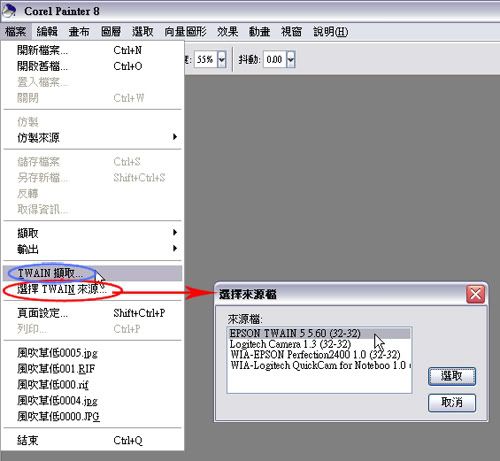
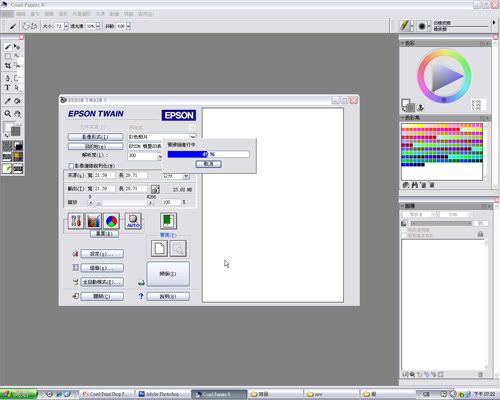 ↑請先確定來源已經指向自家掃描機(請依自家型號選擇)
↑請先確定來源已經指向自家掃描機(請依自家型號選擇)
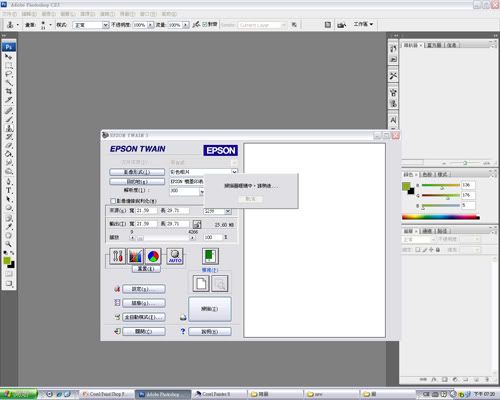 ↑photoshop可以直接選擇要輸入的硬體。(請依自家型號選擇)
↑photoshop可以直接選擇要輸入的硬體。(請依自家型號選擇)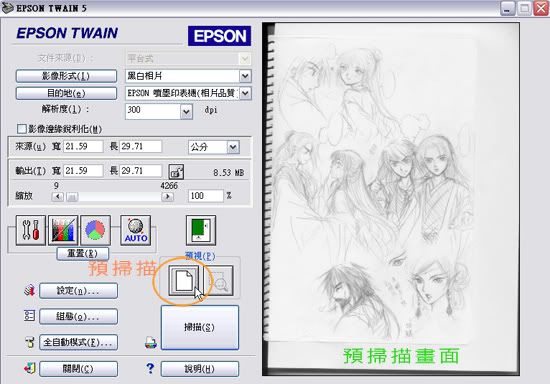 ↑預掃描畫面
↑預掃描畫面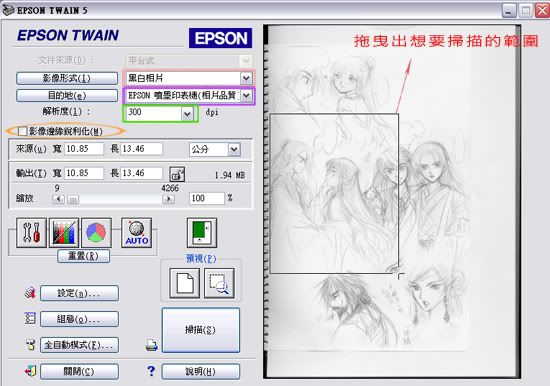 ↑基本輸入設定
↑基本輸入設定 ↑自動調整
↑自動調整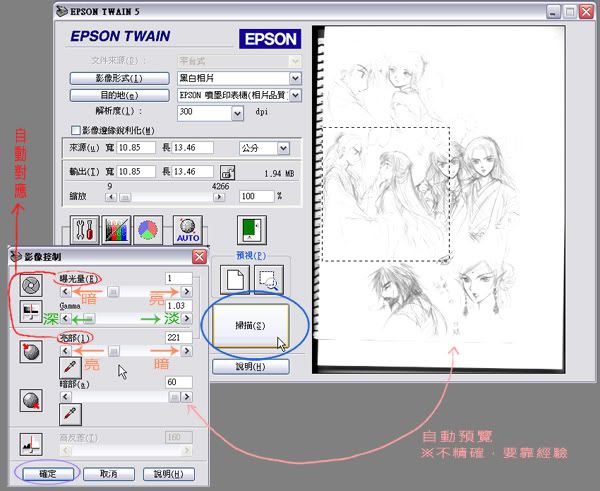 ↑自訂調整
↑自訂調整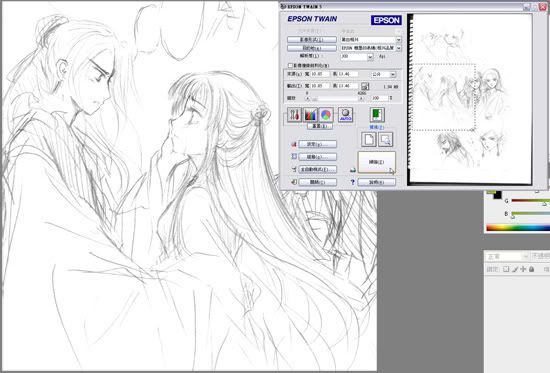 ↑預覽效果與實際掃描效果對照
↑預覽效果與實際掃描效果對照 ↑自動設定
↑自動設定 ↑自己調整(不過本子沒壓好)
↑自己調整(不過本子沒壓好) ↑自己調整(本子壓好)
↑自己調整(本子壓好)